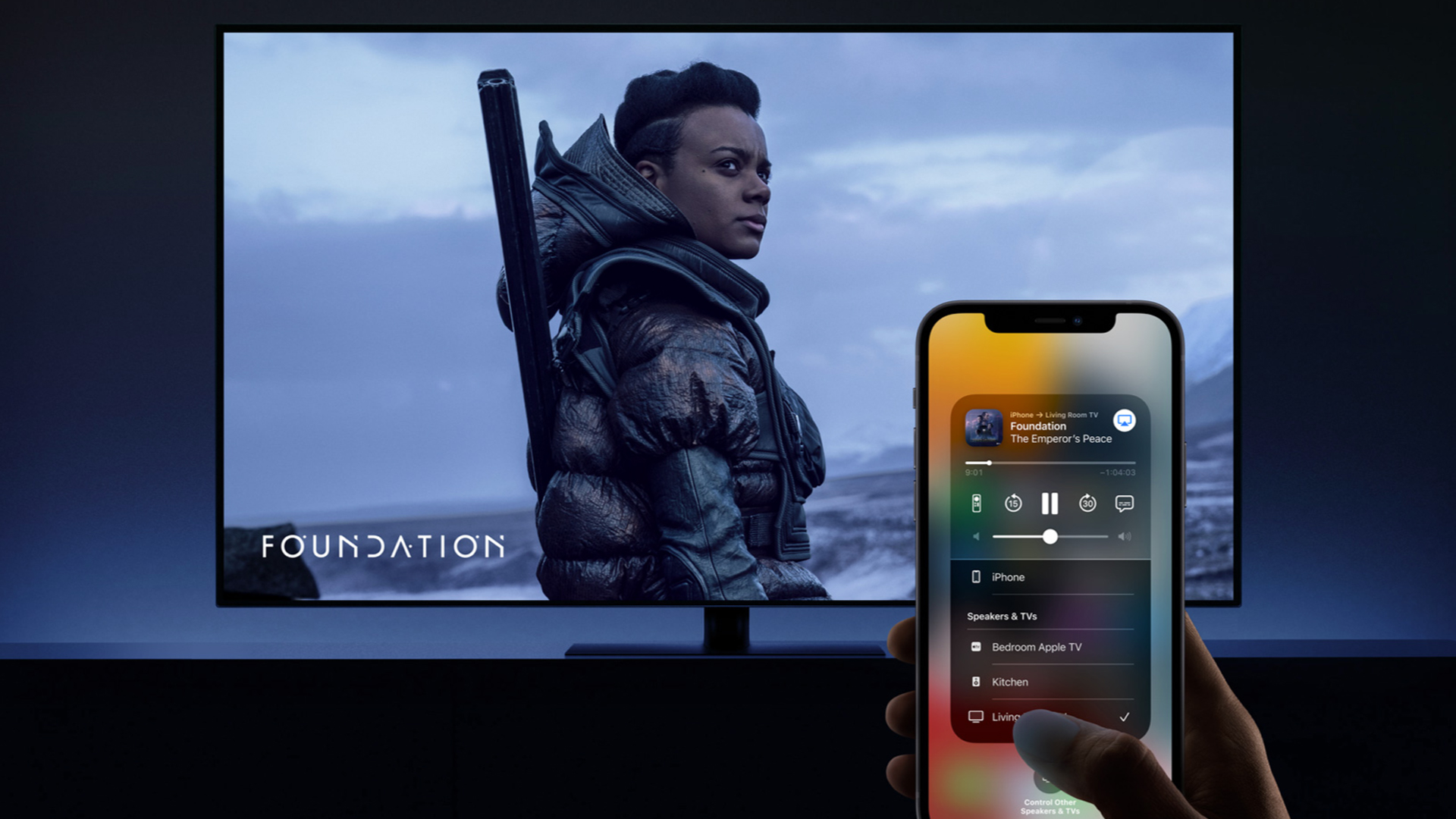¿No te funciona AirPlay? Así puedes arreglarlo
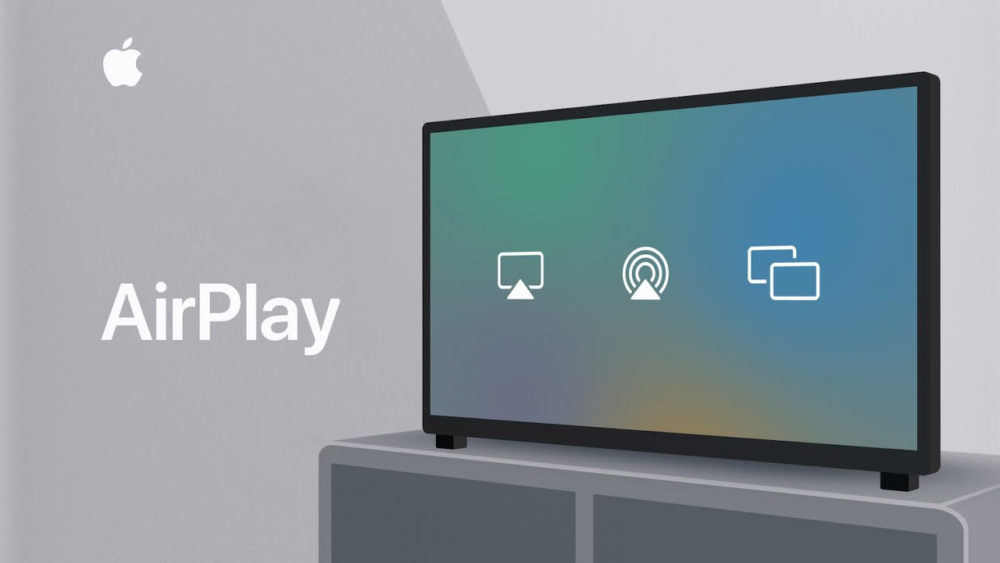
AirPlay permite transmitir de forma inalámbrica vídeo, audio o tu pantalla desde un iPhone, iPad, Mac o dispositivo Windows con iTunes a un receptor AirPlay como un Apple TV, Mac o smart TV.
A veces, las cosas no «funcionan» como deberían, así que tendrás que ajustar algunas cosas.
¿Qué es AirPlay?
AirPlay es una tecnología de transmisión inalámbrica utilizada por dispositivos Apple como el iPhone, el iPad y el Mac. Puedes usarlo para enviar vídeo, audio o tu pantalla en un receptor AirPlay como un Mac o Apple TV. Se accede a través del Centro de Control o mediante el botón AirPlay de las aplicaciones de vídeo y música.
Muchos dispositivos que no son de Apple también pueden funcionar como receptores AirPlay, incluidos los televisores inteligentes de Samsung (Tizen), LG (webOS), Vizio, TCL, Sony (Android TV) y otros. La lista también incluye altavoces inteligentes de Sonos y receptores AV de Denon y Marantz.
Acércate al receptor AirPlay
Un dispositivo puede detectar Apple TV usando la detección de Bonjour, el anuncio de dirección IP por Bluetooth o la detección punto a punto.
Para algunas de estas formas, es necesario que la distancia entre un dispositivo fuente AirPlay y un receptor sea corta. Por tanto, si tienes problema detectando tu equipo compatible con AirPlay, puedes probar a acercarte e intentar conectarte. Si tu problema no se resuelve, prueba alguna de las otras soluciones que te proponemos a continuación.
Elige el receptor AirPlay correcto
Esto es sobre todo un problema con el Apple TV ya que todas las unidades de Apple TV están etiquetadas como «Apple TV» cuando las configuras por primera vez. Eso puede hacer que intentes conectarte a un Apple TV que no es el tuyo.
La solución más sencilla es cambiar el nombre de tu Apple TV los Ajustes.
Asegúrate de que emisor y receptor están conectados a la misma red WiFi
Tanto el dispositivo fuente de AirPlay (como un iPad) como el receptor (tu Apple TV, Mac o smart TV) deben estar conectados a la misma red Wi-Fi para que AirPlay funcione con normalidad. Compruébalo en tus distintos dispositivos si tienes problemas.
En un iPhone o iPad, ve a Ajustes > Wi-Fi. En un Mac, ve a Ajustes del sistema > Wi-Fi, y en un Apple TV, a Ajustes > Red. Deberías comprobar si tu smart TV u otro receptor también está utilizando la misma red utilizando el menú de ajustes del dispositivo.
Apaga y enciende el Wi-Fi
Otra posible solución rápida para los problemas de AirPlay es desconectarse de la red Wi-Fi actual y volver a conectarse, lo que puede hacerse activando y desactivando la Wi-Fi tanto en la fuente como en el receptor.
Reinicia todos los dispositivos
Si AirPlay no funciona en tu smart TV, también puedes probar a reiniciarlo para solucionar el problema. Como la mayoría de los televisores inteligentes y descodificadores no se apagan del todo (sino que permanecen en modo de espera), la forma más sencilla de hacerlo es desenchufar el televisor de la pared, esperar 30 segundos, enchufarlo y volver a intentarlo.
También puede intentar reiniciar cualquier equipo de red que pueda estar causando el problema, incluyendo routers y extensores inalámbricos.
Instala las actualizaciones de software pendientes
Las actualizaciones de iOS, macOS, tvOS y otros firmware pueden solucionar problemas con AirPlay. En un iPhone, iPad o Mac, dirígete a Ajustes (del sistema) > General > Actualización de software e instala las actualizaciones pendientes. En un Apple TV, estas se encuentran en Ajustes > Sistema > Actualizaciones de software.